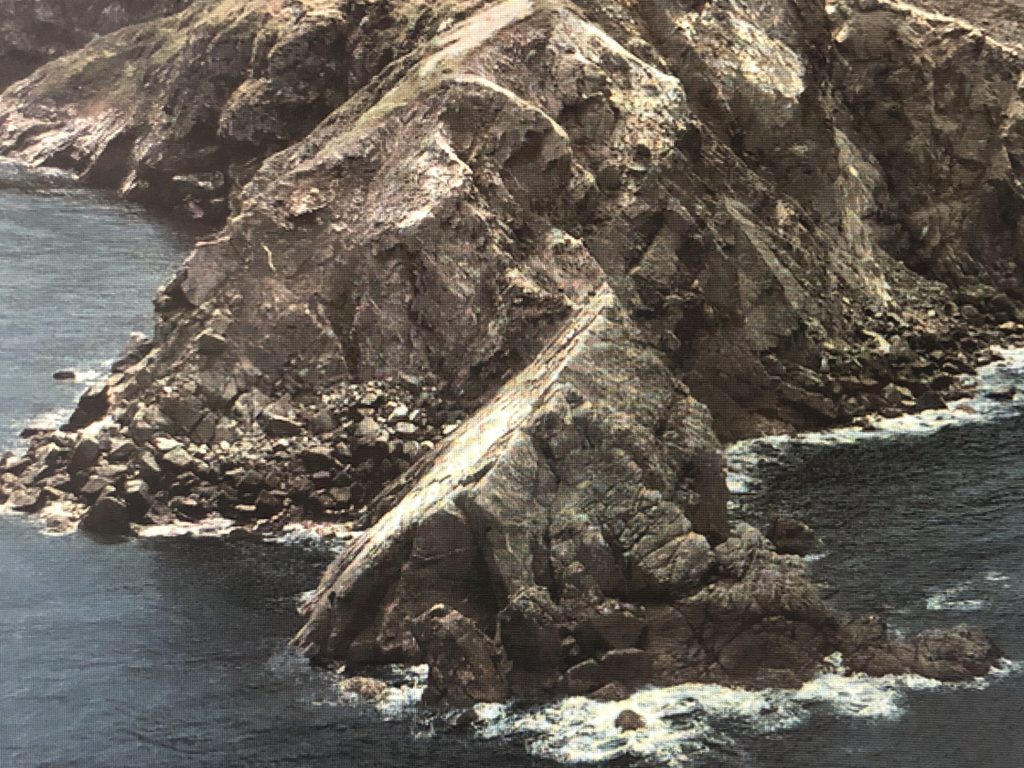今日もご覧いただきありがとうございます。
C-masaです。
YOASOBIの『群青』にハマっています。
歌詞が良い。
やりたい事をやれなくてもがく感じが今の自分と重なると思っています。
さて、前回はモニターを取り付けただけで終わった記事でした。
今回は取り付け後と使ってみた感想を書いてみようと思います。
今回買った物
タイトルにもありますが
ヒューレット・パッカードの 27f 4k を購入しました。
買ったタイミングは10/13、10/14で行われたセール
Amazonプライムデー です。
とてもお得に買えました。
値段については前回記事にしていますが
¥29,800です。
物はとても良かったです。
フルHD → 4K に変えて
今まで使っていたフルHDモニターから4Kモニターに変えてビックリしました。
正直こんなに違うと思ってなかったんです。
4Kテレビが発売した時も、
フルHDと大差ないでしょ。
とか思ってた私が愚かでした。
4K作った人に感謝ですし、安く売ってくれたメーカーにも感謝です
初めて4Kモニターで映像を観た印象
4Kモニターで画像を観た印象は
画像が綺麗になり、字がすごくシャープに見えるんです。
フルHDのときは、なんとなく字がにじんで見えるっていうかカクカクして見えるというか・・・
それが解消しただけでも全然違います。
違いがわかると思います。
せっかく液晶が綺麗なMacBookを画面が小さいってだけで外部モニターにしたので、綺麗な画面の方を使いたいですよね😃
このblogを書きながらも感激しています。
ん?と思った点
フルHDの時には全然気にならなかったことが4Kに変えて不満に思ったことがあります。
マウスでポインタを動かしている時なんですが、
ポインタが飛び飛びで動くんです。
ドラッグしてウィンドウを動かす時も同様💦
まいったなぁ、完全にストレスだ。
解決するのかとネット検索したら、
おそらくHDMIでつないでいるからではないか?という記事を見つけました。
その記事ではHDMIではなくdisplayportで接続することでリフレッシュレートが向上し動きはスムーズになると書いてありました。
そうなのかぁ。と思いAmazonで即USBtype-Cからdisplayportへつなぐケーブルをポチッ!
10/24に届く予定。
付けてみたらまた感想を書いてみます。
モニターアームに対応していない
27fw も 27f 4k もモニターアームに対応していません。
モニターアームで使用したいなら、
別途 モニター VESA アダプターアーム が必要です。
気にならない人は大丈夫だと思いますが、
私はモニター位置を高めにしたいのでアームは必要でした。
スピーカーが無い
しかも私の使っている2台共にスピーカーが搭載されていません。
これって地味に大事なことだと思います。
しょぼくても良いので、とりあえず付いてて欲しかった。
こんどはスピーカーを少しこだわって購入してみようと思います。
他メーカーにも良いものがあった
27fw にしてもそうですが、別にHPの製品を買う必要性はありませんでした。
買った決めては
単に安かったから💰
初めて導入するのに高価な製品を使って後悔したくないから楽天市場で手ごろで大きなモニターだった27fw にしたんです。
今回買った 4k をHPで選んだのはAmazonプライムデーっていう理由もあるけど、
もしかしたら既存と合わせてモニター二枚にするかも知れないから見た目合わせてみようと思いました。
他に考えたメーカーは
・DELL
・LG
・JAPANNEXT
DELL と LG 選んでおけば間違いなさそうな感じです。
たしかプライムデーでDELLの 27inch4k も同じ値段んで売っていたのですが、
評価がイマイチ良くなかったように捉えたんです。
それなら27fw あるしメーカー揃えようかってなったんです。
モバイルモニターは?
モバイルモニターは今回考えませんでした。
調べてみると低価格で USBtype-c で繋げることができる製品が多くありましたが、
今回は比較的大型の物を探したので論外でした。
しかも iPad Pro 持っているから無線でもケーブルでも二画面に出来ますしね👍
外出先で使用するのにはとても便利そうなので、今後は検討してみようと思っています。
携帯に便利で接続簡単、綺麗な画面って隙がないですね😃
27inchを二枚並べてみて
結局、二枚にしたのでデスク上、変な見た目になっています。
自分の視界に収まらない状況になっています。
視線だけではなく首まで動かさなければいけなくなっています。
二日で慣れましたが、最初は大きいの二枚もいらねぇ!
ってすごく後悔していました。
そうだ!
一枚は縦にして使ってみよう!
とも考えましたが、元々モニターアーム対応ではないものに無理やりアーム付けたっぽい事になっているので重量バランスがおかしく、縦にはできません。
斜めになってしまいます。
デスクに設置させればデスクに対して垂直になりますが、それは嫌だ。
机が広く見えない😠
って事で横むで二枚デカデカとあります。
今は正面のモニターは作業や勉強、横のモニターは資料を写すって具合に使っています。
見た目は同じモデルで統一感が良い😃
でもやはりフルHDの方も粗さが気になる。
年末あたり4k増えてたりしてっ📺
【まとめ】結局2枚で
色々ありましたが、blog書いているあいだに27inch 2枚に慣れつつある気がします。
でもやっぱり一番端を見るのが面倒かなぁ。
生産性を求めるなら30inch以上を1枚で作業するとか、24inchを2枚でとかで良い気がします。
27inchを2枚はいらないっていうのが私の結論。
とりあえずは現状のままフルHDの方をサイズダウンして2枚にするか考えます。
24inchの4kも高いからなぁ💦
冬のボーナスの金額次第で決めるとしましょう😅
ではまた次回の記事で✋さようなら😃